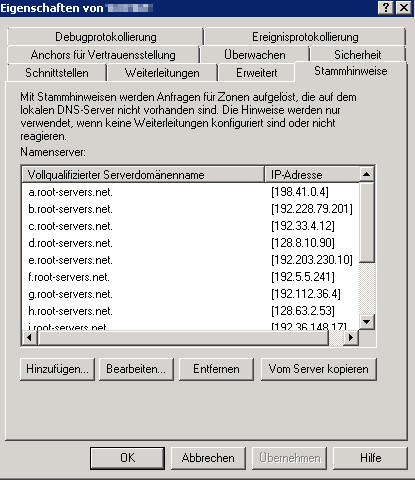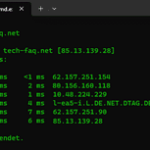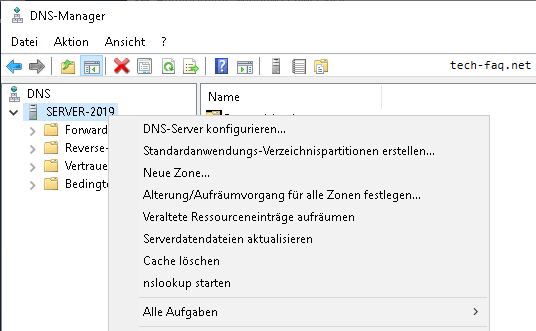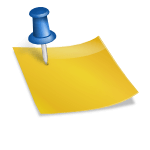Die Fehlermeldung „DNS-Server antwortet nicht“ tritt immer dann auf, wenn der Name einer Domain nicht in die dazugehörige IP-Adresse aufgelöst werden kann. Dieses Problem kann mehrere Ursachen haben, welche sich aber schnell eingrenzen lassen. Der folgende Artikel hilft Dir dabei, die Probleme mit dem Domain Name System (DNS) zu beseitigen.
DNS Einstellungen überprüfen
In den meisten Fällen weist die Meldung „DNS-Server antwortet nicht“ darauf hin, dass Windows keine Verbindung zum Internet hat. Sobald Du mit dem Internet verbunden bist, löst Dein Router alle Anfragen an Domainnamen über den eingetragenen DNS-Server in IP-Adressen auf. Der DNS-Server wird standardmäßig von Deinem Provider vorgegeben (z.B. Telekom). Dass dieser DNS-Server ausgefallen ist oder nicht auf Anfragen reagiert, ist zwar nicht unmöglich – jedoch höchst unwahrscheinlich.
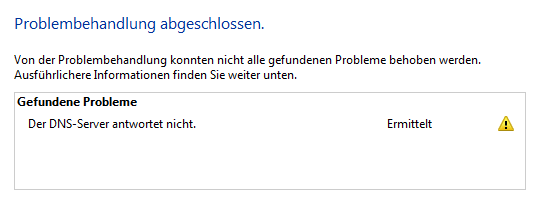
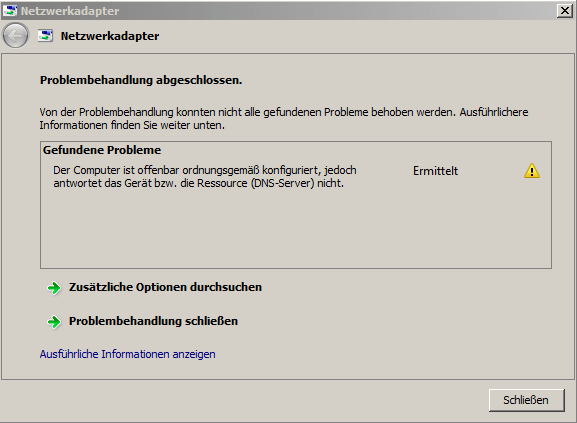
DNS-Server antwortet nicht – was jetzt?
Deshalb solltest Du die folgenden Einstellungen kontrollieren:
- Kontrolliere, ob der PC, bzw. das Notebook mit dem Router verbunden ist. Schließe aus, dass die W-LAN Verbindung unterbrochen wurde oder das Netzwerkkabel nicht gesteckt ist.
- Überprüfe die Internetverbindung des Routers. Melde Dich hierfür an Deinem Router an (z.B. http://fritz.box oder http://speedport.ip) und kontrolliere dessen Status. Im Falle einer Fritz!Box wird Dir direkt nach der Anmeldung angezeigt, ob eine Internetverbindung besteht.
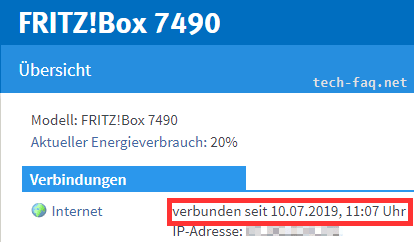
Die FritzBox zeigt den Status der Internetverbindung an. - Schaue nach, ob sämtliche Kabel mit dem Router fest verbunden sind. Kontrolliere auch, ob das Kabel vom Router zur Telefondose korrekt gesteckt ist,
- Starte den Router neu, indem Du den Netzstecker ziehst und diesen nach 30 Sekunden wieder neu steckst.
- Besteht eine Internetverbindung, kann auch die lokale Firewall die Ursache für die Probleme sein. Deaktiviere die Firewall vorübergehend und teste die Verbindung erneut. Funktioniert die Verbindung daraufhin, solltest Du die Konfiguration der Firewall überprüfen.
- In seltenen Fällen kann auch die Verwendung eines anderen Browsers (Firefox, Chrome, Edge usw.) helfen.
DNS-Server ändern
Auch wenn es eher unwahrscheinlich ist, kannst Du versuchen, die Meldung „DNS-Server antwortet nicht“ durch das Ändern des DNS-Server zu beheben. Deaktiviere die Option „Vom Internetanbieter zugewiesene DNS Server verwenden“ und trage stattdessen einen der folgenden DNS-Server ein:
- Google Server (8.8.8.8 oder 8.8.4.4)
- Cloudflare (1.1.1.1 oder 1.0.0.1)
Bei der FritzBox kannst Du die Einstellungen unter „Internet“ -> „Zugangsdaten“ -> „DNS-Server“ ändern.
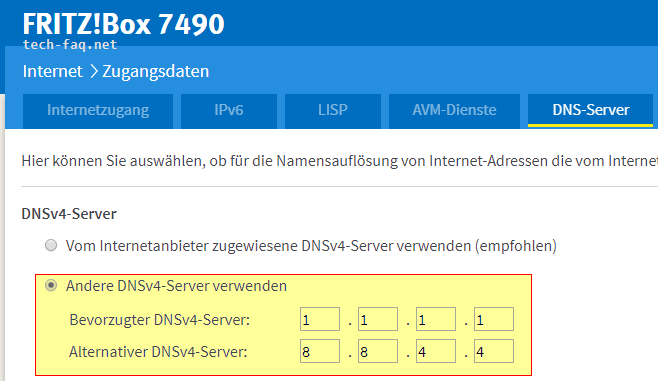
Mit den oben stehenden Schritten solltest Du in der Lage sein, die meisten Ursachen des nicht erreichbaren DNS-Servers zu beseitigen. Schlägt die Verbindung weiter fehl, solltest Du Deinen PC und Deinen Router durch einen Fachmann überprüfen lassen.
Ebenfalls interessant:
- DNS Server einrichten
- DNS-Cache löschen
- Windows wird vorbereitet. Schalten Sie den Computer nicht aus.
- Fritz Repeater einrichten – so einfach geht´s
Dieser Artikel ist wie alle anderen auf dieser Seite kostenlos für Dich und ich hoffe, ich konnte Dir weiterhelfen. Wer möchte, kann diesem Blog eine kleine Aufmerksamkeit in Form einer kleinen Spende (PayPal) oder über die Amazon Wunschliste zukommen lassen.